word如何巧妙设置水晶按钮样式?
1、在文档中插入文本框,在文本框中输入“开始按钮”,如图所示。
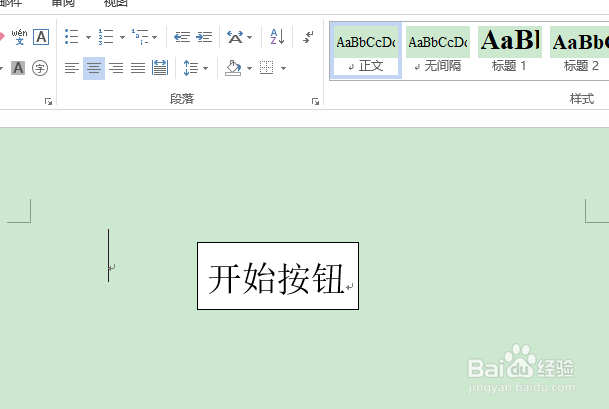
2、选中文本框边框,在“格式”选项卡的“插入形状”组中单击“编辑形状”下拉列表按钮,在打开的列表中单击“更改形状”下拉列表按钮,并在列表中选择
“圆角矩形”选项,如图所示。
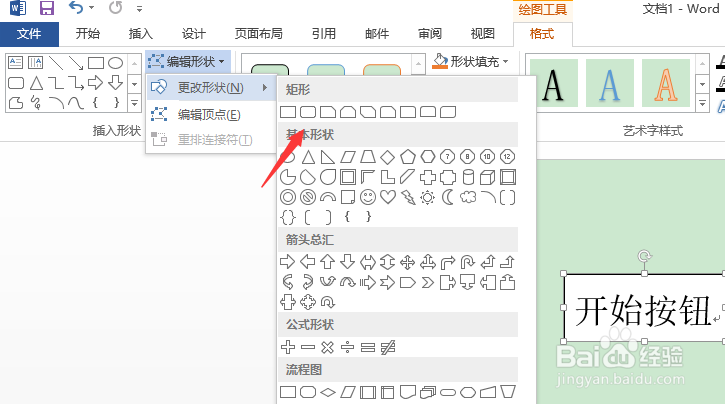

3、在“格式”选项卡中单击“形状样式”下拉列表按钮,在打开的列表中单击“强烈效果一蓝色,强调颜色1”选项,如图所示。
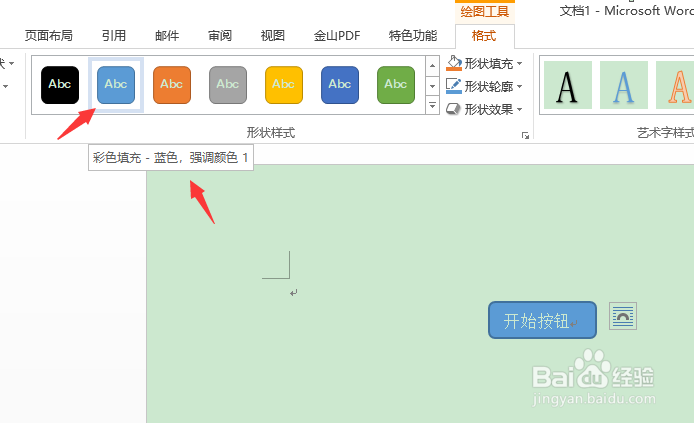
4、此时文本框已经变得立体起来,为了让其效果更好,单击“形状效果”下拉列表按钮,在打开的列表中选择“棱台”,并在其列表中单击“三维选项”选项。
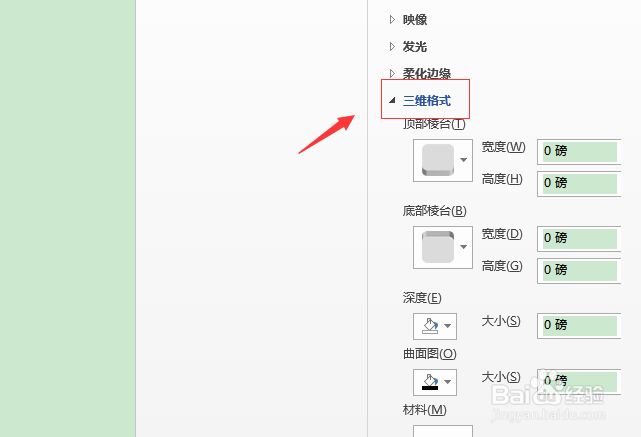
5、在打开的“设置形状格式”对话框左侧列表中单击“三维格式”选项,在右侧的“表面效果”选项区单击“材料”下拉列表按钮,在打开的列表中单击“柔边
缘”按钮,如图所示。
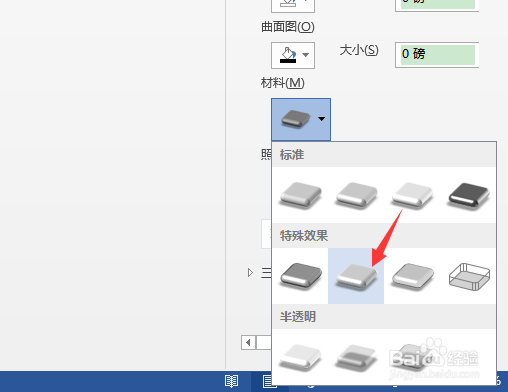
6、单击“关闭”按钮返回文档,选中文本框中的文字,单击“格式”选项卡中“艺术字样式”组的“文字效果”下拉列表按钮,在打开的列表中单击“阴影”选
项,并在弹出的列表中选择“向右偏移”选项,如图所示。
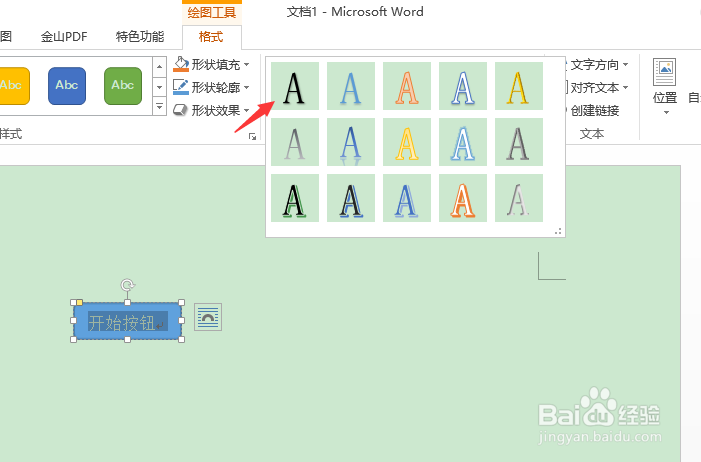
7、设置完成后,文档中的水晶按钮显示如图所示。
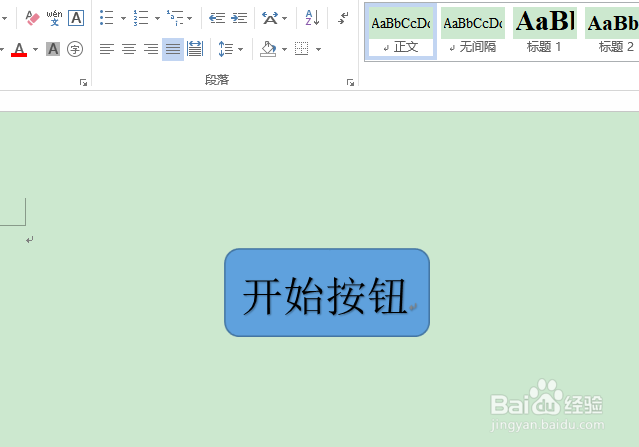
1、1、在文档中插入文本框,在文本框中输入“开始按钮”。
2、选中文本框边框,在“格式”选项卡的“插入形状”组中单击“编辑形状”下拉列表按钮,在打开的列表中单击“更改形状”下拉列表按钮,并在列表中选择“圆角矩形”选项。
3、在“格式”选项卡中单击“形状样式”下拉列表按钮,在打开的列表中单击“强烈效果一蓝色,强调颜色1”选项。
4、此时文本框已经变得立体起来,为了让其效果更好,单击“形状效果”下拉列表按钮,在打开的列表中选择“棱台”,并在其列表中单击“三维选项”选项。
5、在打开的“设置形状格式”对话框左侧列表中单击“三维格式”选项,在右侧的“表面效果”选项区单击“材料”下拉列表按钮,在打开的列表中单击“柔边缘”按钮。
6、单击“关闭”按钮返回文档,选中文本框中的文字,单击“格式”选项卡中“艺术字样式”组的“文字效果”下拉列表按钮,在打开的列表中单击“阴影”选项,并在弹出的列表中选择“向右偏移”选项。
7、设置完成后,文档中的水晶按钮显示效果就出来了。